-
Avec cet article sur la transformation conditionnelle d’une colonne contenant des valeurs numériques, vous serez en mesure de corriger des erreurs qui se seraient immiscées sournoisement dans vos données.
La phase de traitement de vos données sous Power Query est une étape non négligeable. En effet, elle vous permettra d’être sûr·e que les informations contenues dans vos rapports sont exactes. Il est ainsi courant de devoir modifier le contenu d’une colonne de manière conditionnelle.
Par exemple, l’une de vos colonnes est censée contenir uniquement des valeurs négatives. Or il n’est pas rare qu’un signe « – » soit oublié à la saisie. Dès lors, une vérification doit être effectuée avec modification de la valeur erronée lorsqu’elle est détectée.
Plusieurs options s’offrent à vous :
- Modifier le contenu de la colonne directement à son emplacement d’origine
- Créer une colonne corrigée à partir de la colonne d’origine
Les étapes à effectuer sous Power Query seront alors quelque peu différentes. Bien que le principe soit le même dans les deux cas (multiplier par -1 la valeur erronée), l’outil permettant cette multiplication (Figure 1) se trouve à deux endroits différents en fonction de la situation.
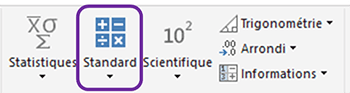
Figure 1. Accès aux outils de calculs arithmétiques
Sans trop s’attarder sur ce point, vous trouverez assez logiquement l’outil de calcul sous l’onglet « Transformer / Colonne Nombre » si vous souhaitez effectuer la modification directement dans la colonne (Figure 2) et sous l’onglet « Ajouter une colonne / A partir d’un nombre » pour conserver la colonne d’origine (Figure 3).

Figure 2. Calcul au sein de la colonne

Figure 3. Calcul à partir d’une colonne existante
Plus surprenant, la syntaxe du code M sera également différente pour la partie concernant le calcul à proprement parler. Pourquoi faire simple quand on peut faire compliqué n’est-ce pas ?
Pour les cas où vous souhaiteriez conserver la colonne d’origine, et par conséquent en créer une nouvelle avec les données corrigées, la syntaxe sera comparable quel que soit le type de données : texte ou nombre. Il sera nécessaire de faire référence au nom de la colonne à traiter par l’utilisation des crochets « [] »(Figure 4). Ceci vous permettra en particulier de faire référence à plus d’une colonne pour créer la nouvelle.

Figure 4. Ajout d’une colonne avec correction conditionnelle
Dans le cas où vous souhaiteriez effectuer des calculs arithmétiques au sein même d’une colonne, la syntaxe sera alors différente. La référence aux éléments contenus dans la colonne se fera alors par l’utilisation du « _ » en lieu et place du nom de la colonne (Figure 5).

Figure 5. Correction conditionnelle d’une colonne numérique
Il est à noter que l’utilisation du symbole « _ » est réservée aux types numériques.
Les exemples présentés dans cet article sont relativement simples pour une meilleure compréhension des principes évoqués. Si vous souhaitez effectuer des requêtes plus complexes, n’hésitez pas à contacter notre équipe d’experts pour discuter de votre projet.
N’hésitez pas à faire appel à nos experts pour vos besoins de développement, de formation, d’expertise ou d’assistance sur Power BI en nous contactant au 09.72.54.52.00 ou par mail à l’adresse contact@experts-powerbi.fr !
